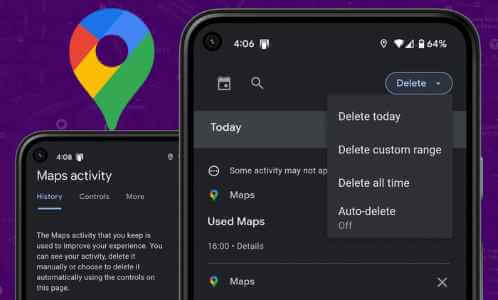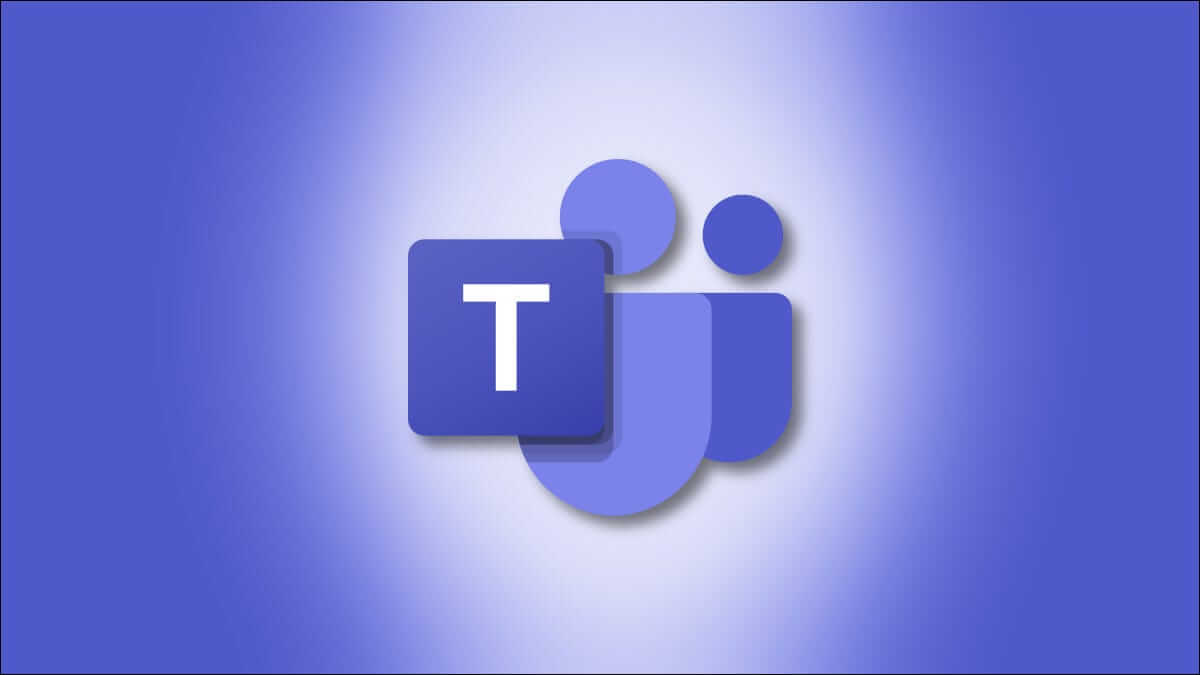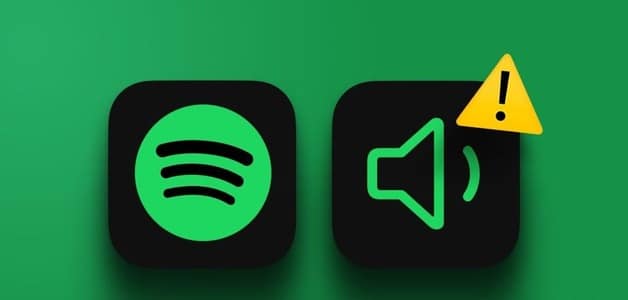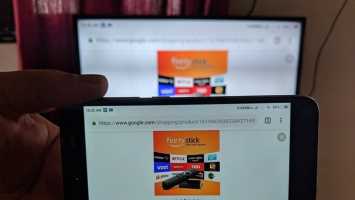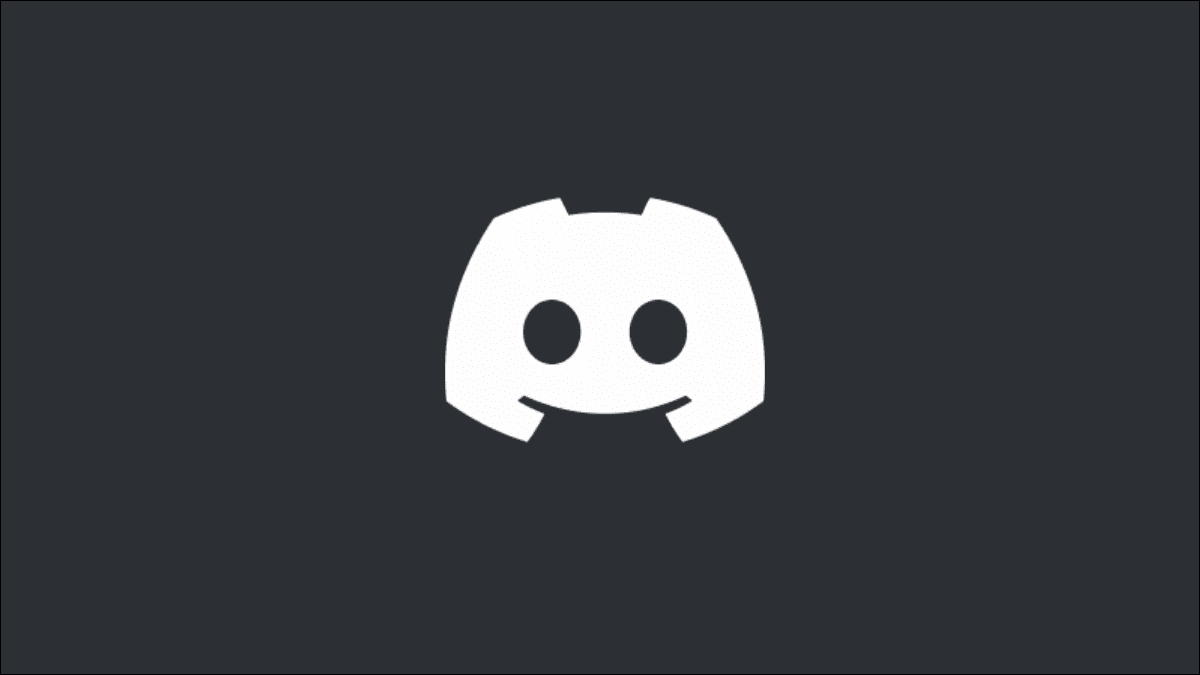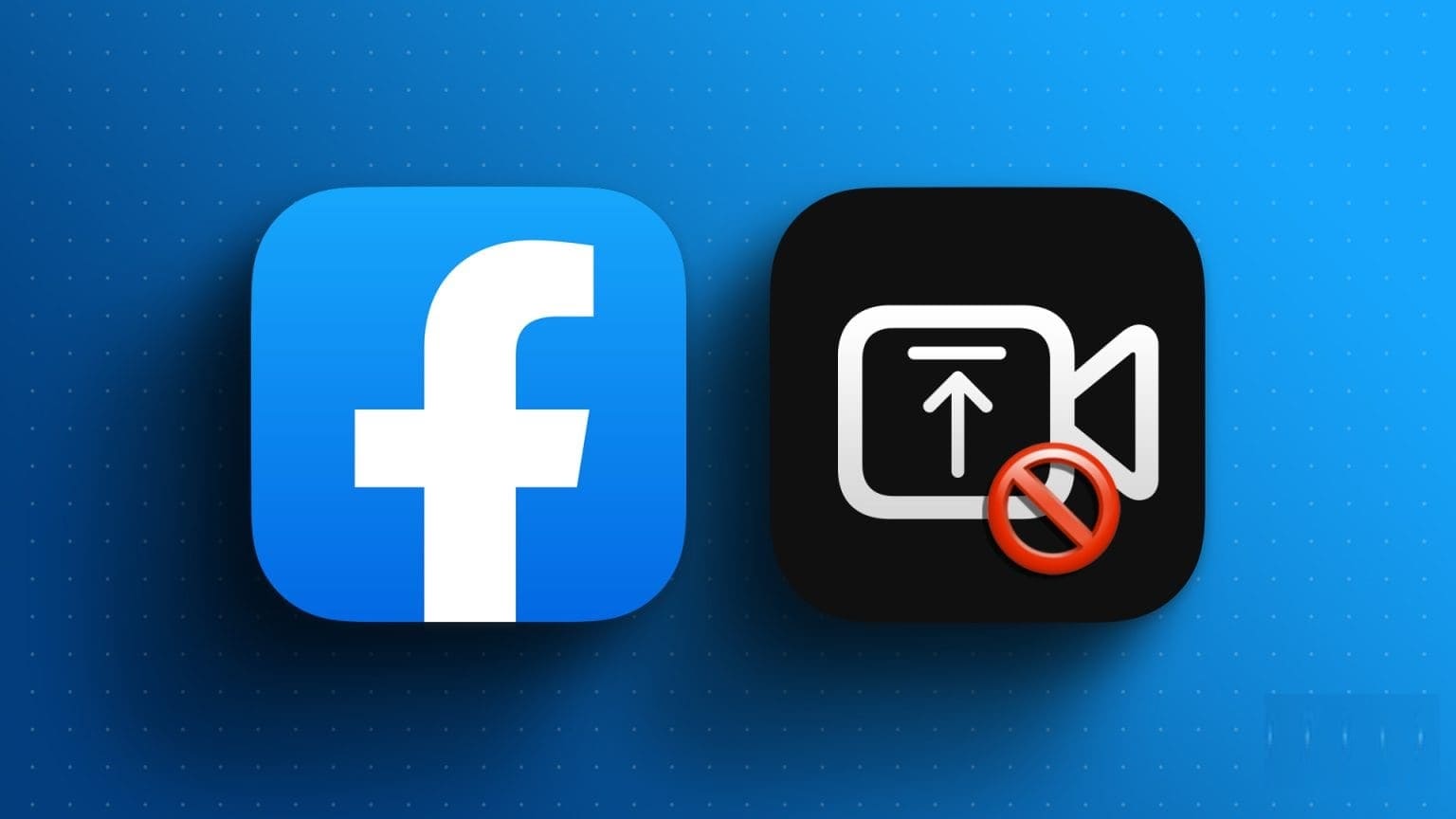En ofte brukt applikasjon forDataregistreringsoppgaver Det er Microsoft Excel. Ved å bruke Microsoft Excel kan du lage en datamodell, dokumentere informasjonen i skjemaet og bruke andre verktøy i Excel for å analysere informasjonen. Analysen utført på Microsoft Excel vil imidlertid bare være så nøyaktig som dataene som er oppgitt. En måte å sikre datanøyaktighet og relevans på er å bruke datavalidering. Datavalideringsfunksjonen i Microsoft Excel begrenser informasjonen som kan gis i en celle. Den kan også gi instruksjoner til brukeren om hva som skal skrives inn i cellen. Slik bruker du datavalidering i Microsoft Excel.
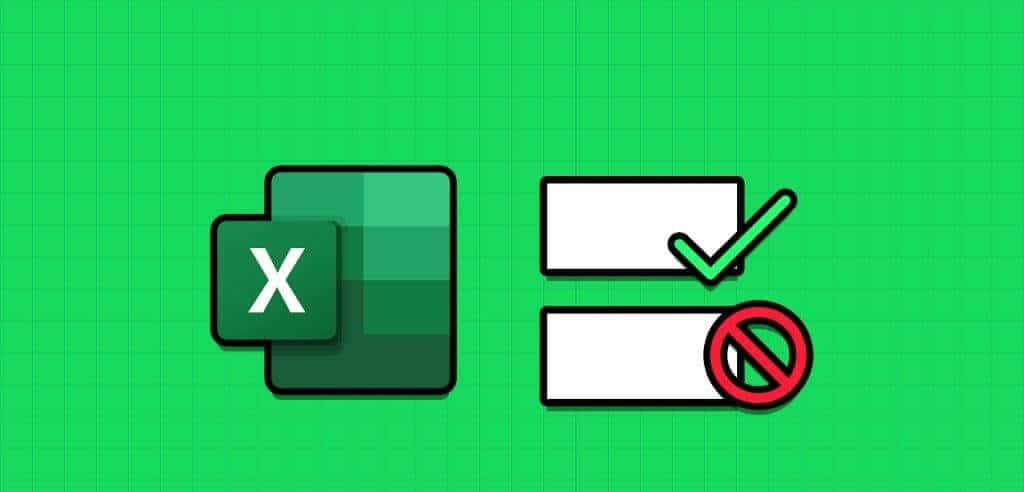
Hvordan sette opp en datavalideringsregel i Microsoft Excel
Med datavalidering kan du spesifisere typen informasjon du vil ha i cellen. Du kan for eksempel velge en celle bare for å godta en dato, tall, desimaltegn osv. Du kan også opprette en rullegardinliste ved hjelp av datavalidering. Slik gjør du det:
Trinn 1: Klikk på knappen "Start" på oppgavelinjen for å åpne en meny "Start" Og skriv excel for å søke etter applikasjonen.
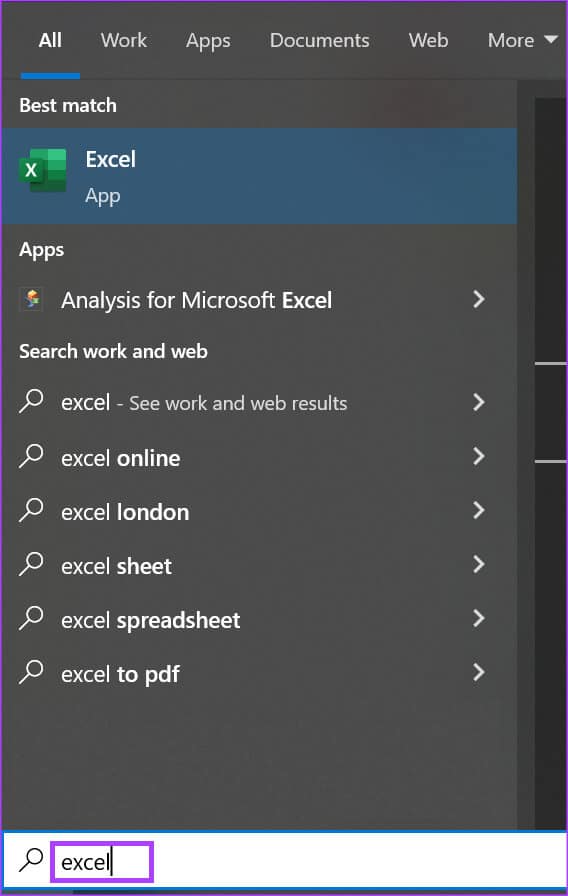
Trinn 2: Fra resultatene klikker du på Bruk eller Arbeidsbok Microsoft Excel for å åpne den.
Steg 3: på excel arbeidsbok, Lokaliser celle أو celler som du vil sende inn en datavalideringsregel til.
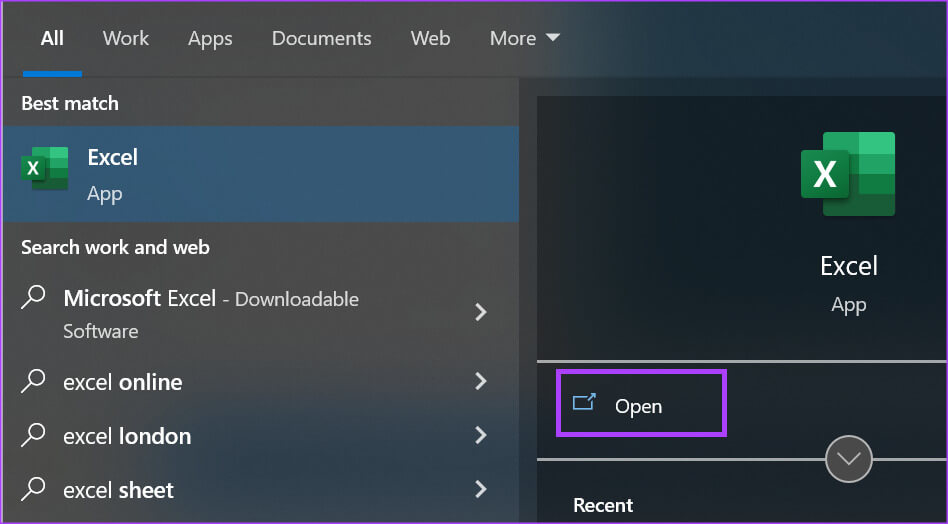
Trinn 4: på bånd Utmerke, Klikk på fanen data.

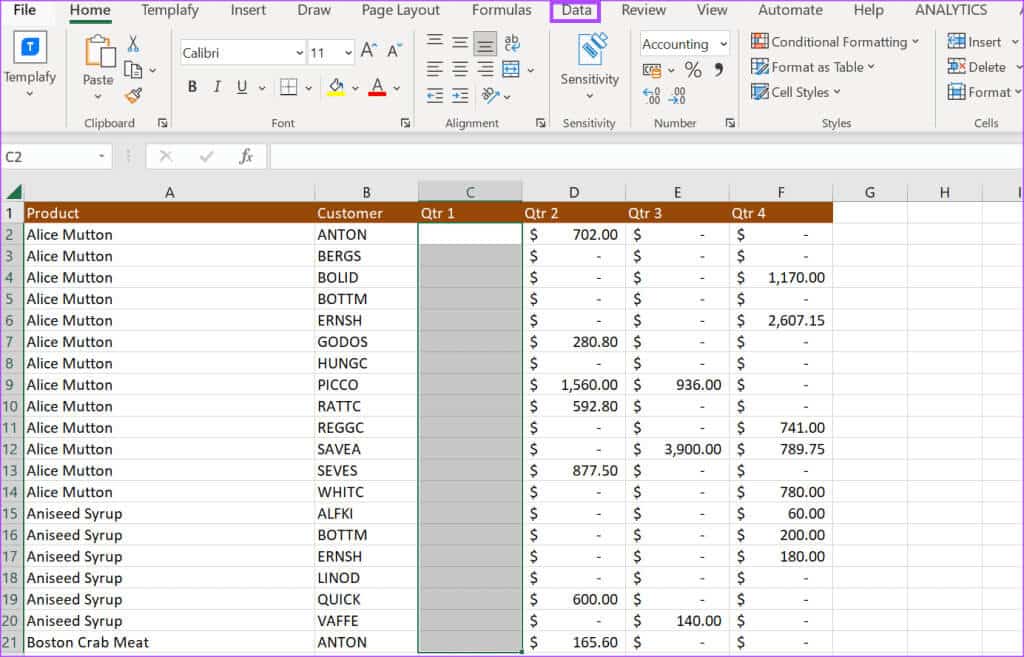
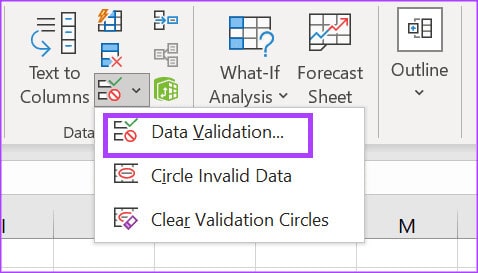
Trinn 7: Klikk på kategorien Datavalidering i popup-vinduet Datavalidering Innstillinger.
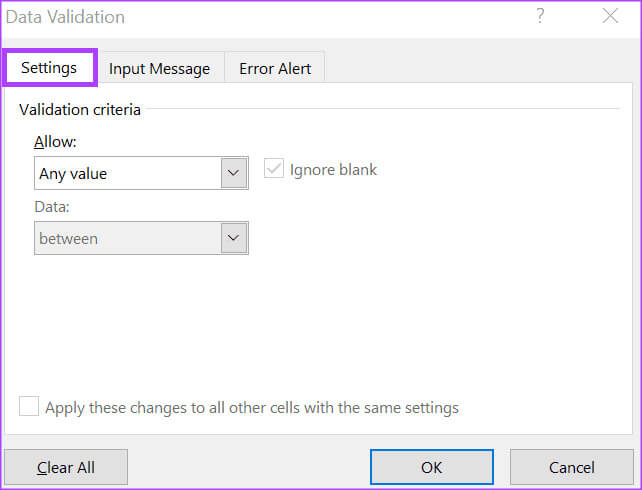
Trinn 8: Trykk på Nedtrekksmenyen Under tillatelseslisten.
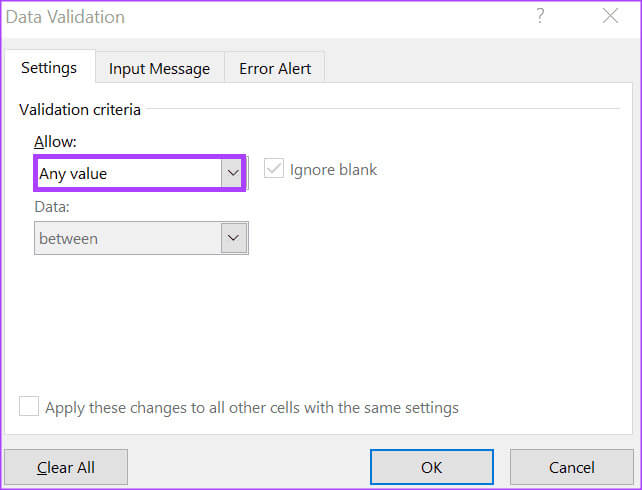
Steg 9: Velg ett av følgende fra rullegardinlisten:
- Enhver verdi: Ingen datavalideringsstandarder ble brukt på cellene.
- Heltall: Tillater et heltall mellom minimums- og maksimumsverdiene som er spesifisert.
- desimal: Lar et desimaltegn plasseres mellom minimums- og maksimumsverdiene som er spesifisert.
- listen: Lar brukere lage en rullegardinliste å velge verdier fra.
- Dato: Tillater data innenfor minimums- og maksimumsverdiene som er spesifisert.
- tiden: Tillater tid innenfor minimums- og maksimumsverdiene som er spesifisert.
- Tekstlengde: Tillater tekst med et spesifisert antall tegn.
- Tilpasset: Lar brukere angi en egendefinert formel.
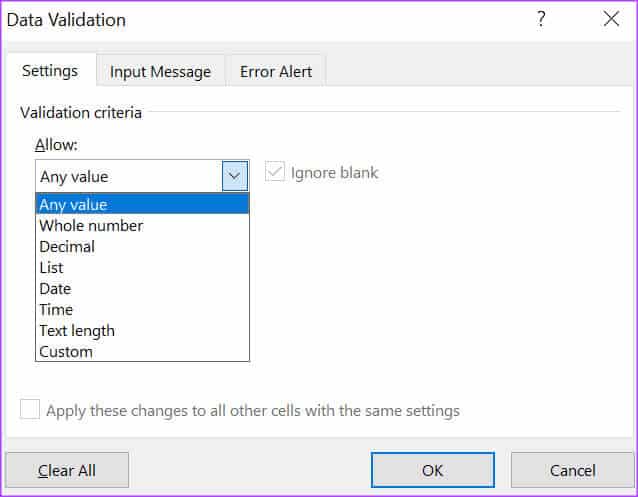
Hvis du valgte Liste og egendefinert, gå til trinn 10 etter å ha angitt listekilden eller formelen i rutenettet. Hvis du valgte heltall, desimal, dato, klokkeslett og tekstlengde, gå til trinn 12.
Trinn 10: Klikk på rullegardinmenyen under datalisten og velg en av følgende betingelser:
- mellom: Verdiene som er tillatt i cellen må være innenfor det angitte området.
- Ikke mellom: Verdiene som er tillatt i cellen må være utenfor det angitte området,
- Det tilsvarer: Verdien som legges inn i cellen må være nøyaktig som spesifisert.
- er ikke lik: Verdien som legges inn i cellen må være forskjellig fra den angitte grensen.
- større: Verdien som legges inn i cellen må være høyere enn spesifisert minimum.
- mindre enn: Verdien som legges inn i cellen må være mindre enn det angitte maksimum.
- Større enn eller lik: Verdien som legges inn i cellen må være større enn eller lik det spesifiserte minimum.
- Mindre enn eller lik: Verdien som legges inn i cellen må være mindre enn eller lik det angitte maksimum.
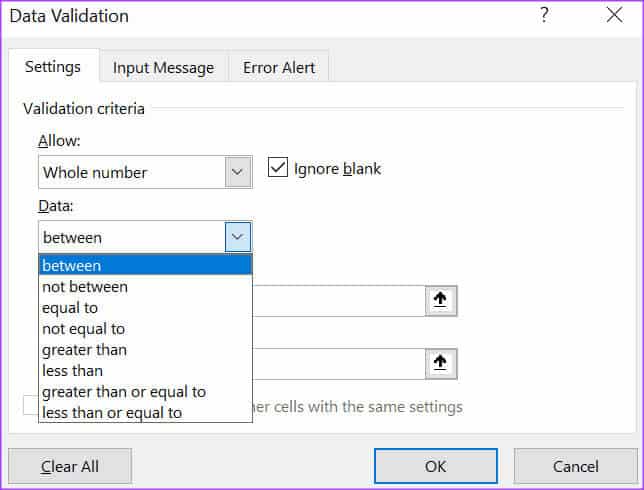
Trinn 11: i mitt felt Minimum og/eller maksimum, Tast inn Dine databegrensninger.
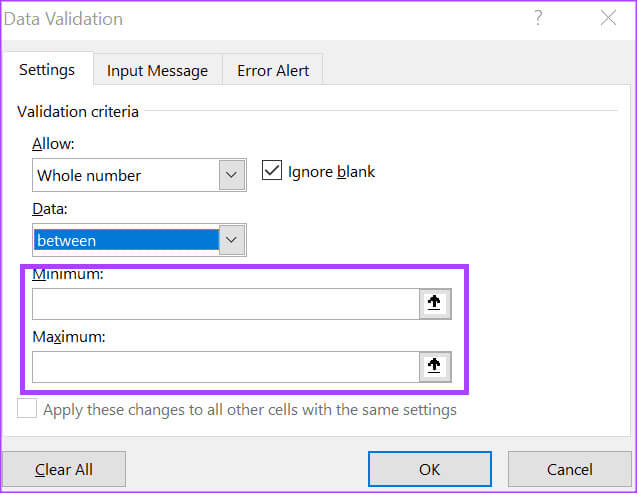
Steg 12: Klikk OK for å lagre endringene.
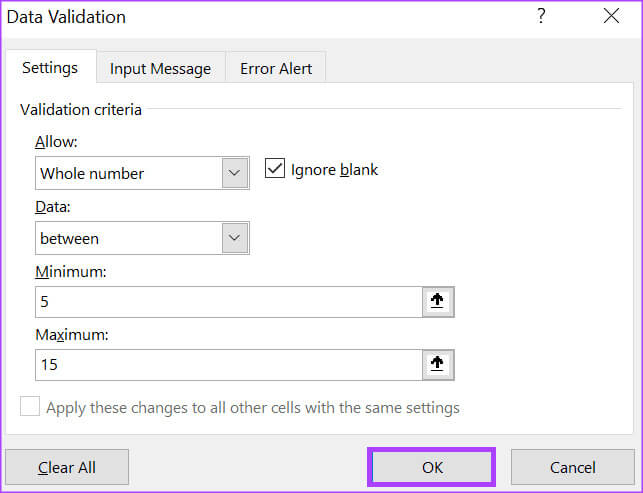
Hvordan legge til inndatameldinger for datavalidering i Microsoft Excel
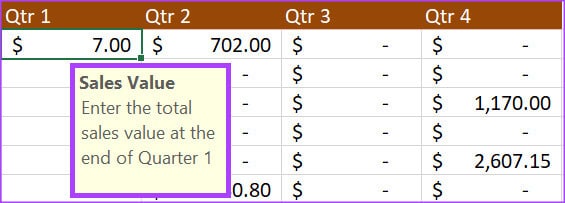
Nå som datavalidering er angitt i Excel, bør dataene som er oppgitt oppfylle dine spesifiserte grenser. Du kan imidlertid sette opp en visningsmelding når andre klikker på valideringsceller. På denne måten vet de hvilken type data som trengs. Her er hvordan du konfigurerer inndatameldingen.
Trinn 1: I et regneark Utmerke, Lokaliser celler Hvor du vil at inndatameldingen skal vises.

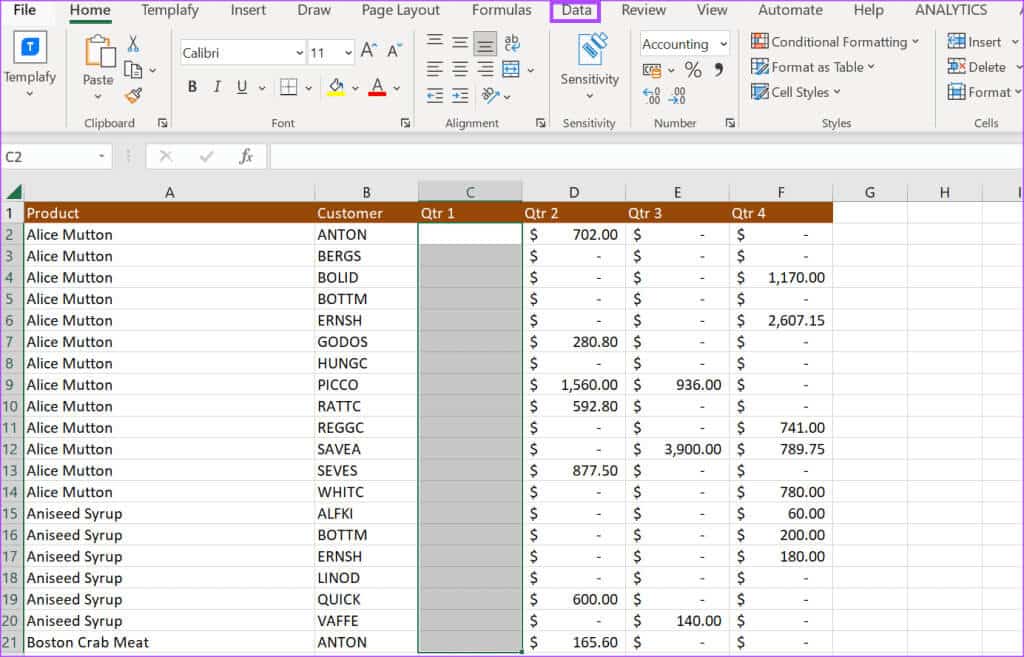

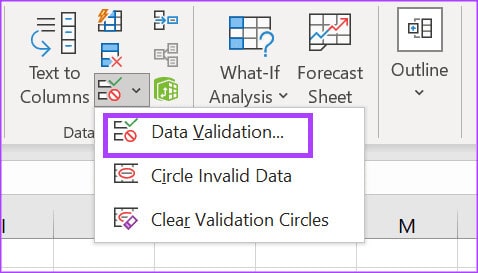
Trinn 5: Klikk på kategorien Datavalidering i popup-vinduet Datavalidering Inndatamelding.
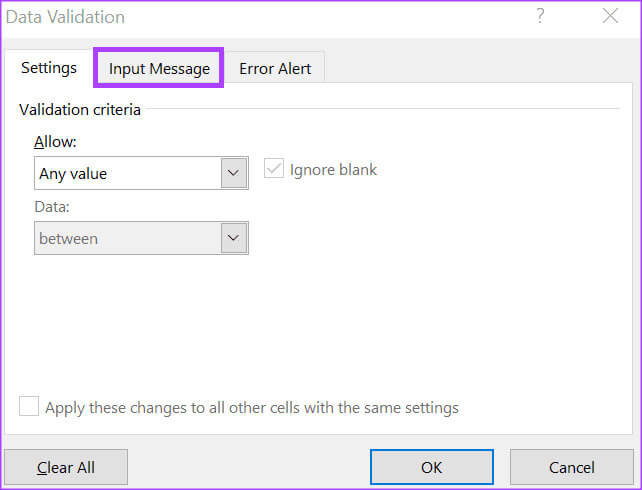
Steg 6: Kryss av i boksen ved siden av "Vis inndatamelding når celle er valgt."
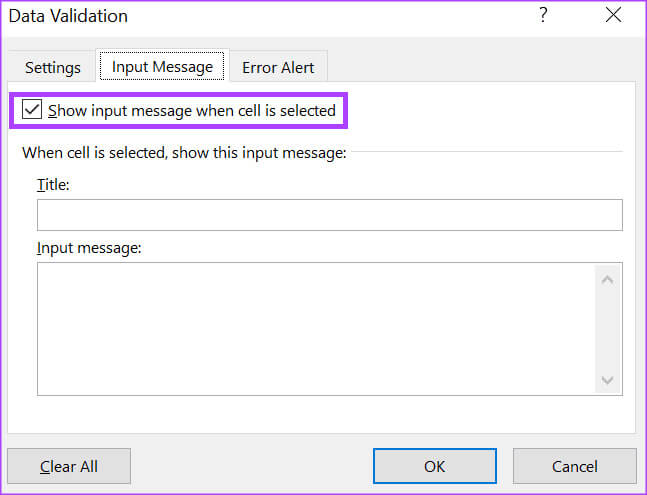
Trinn 7: I tekst- og inndatafeltene skriver du inn ønsket tekst.
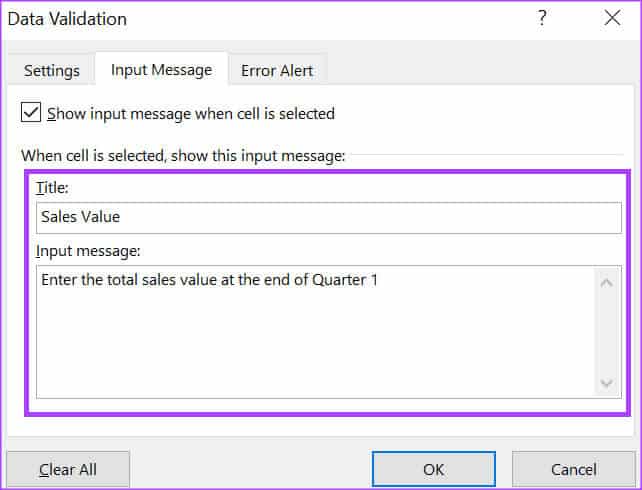
Trinn 8: Klikk "OK" for å lagre endringene.
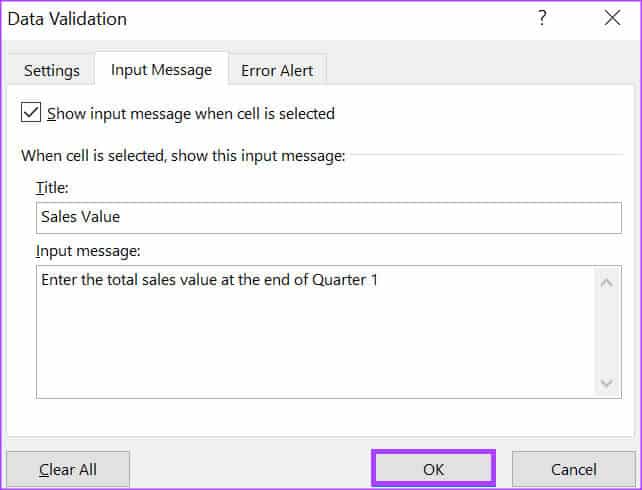
Hvordan legge til feilmeldinger for å validere data i Microsoft Excel
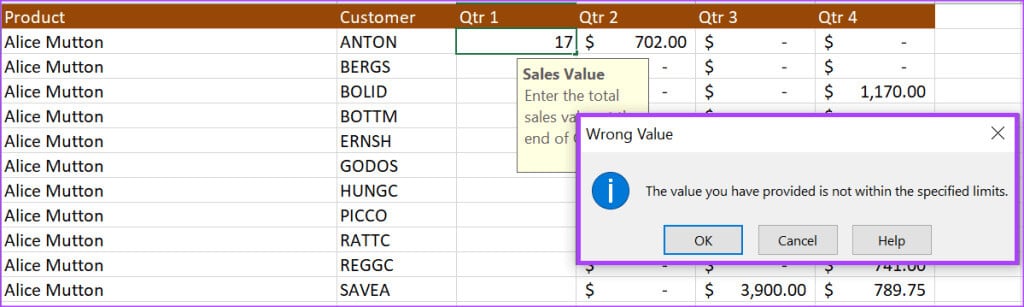
Når brukere legger inn feil informasjon i en datavalideringscelle, kan du konfigurere feilmeldingen som vises. Slik gjør du det:
Trinn 1: Velg i Excel-regnearket celler Hvor du vil at inndatameldingen skal vises.

Trinn 2: Klikk på fanen på Excel-båndet data.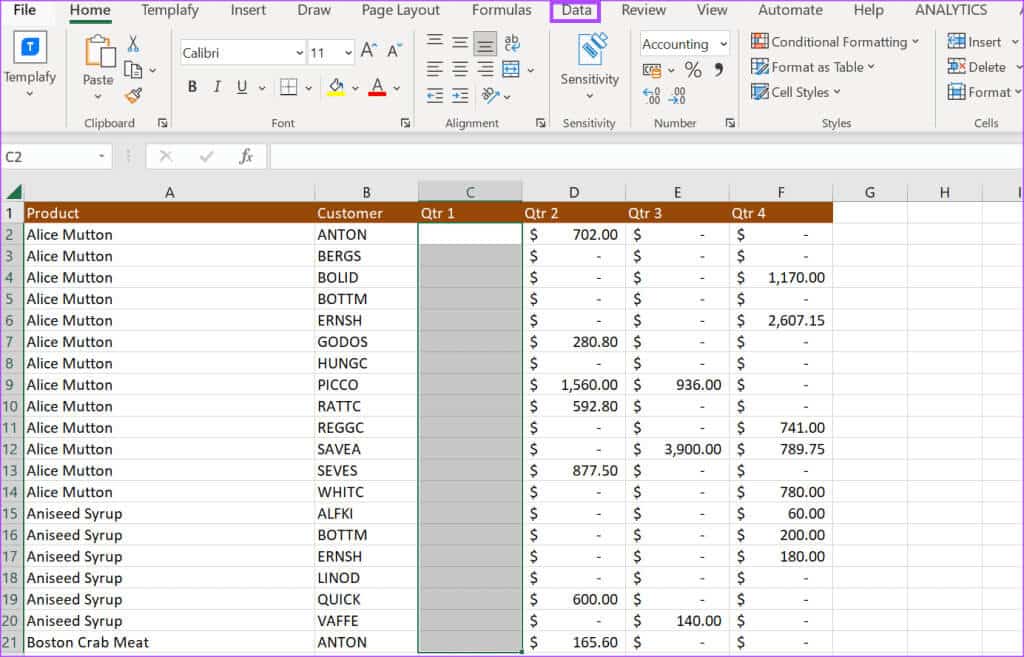
Steg 3: I Dataverktøy-gruppen klikker du Nedtrekksmenyen Datavalidering.

Trinn 4: Fra rullegardinlisten klikker du Datavalidering.
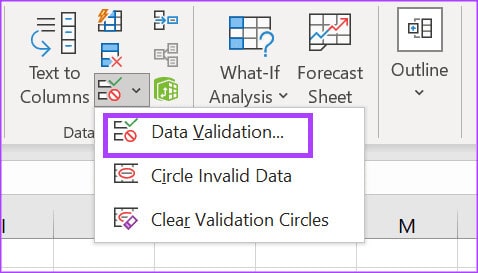
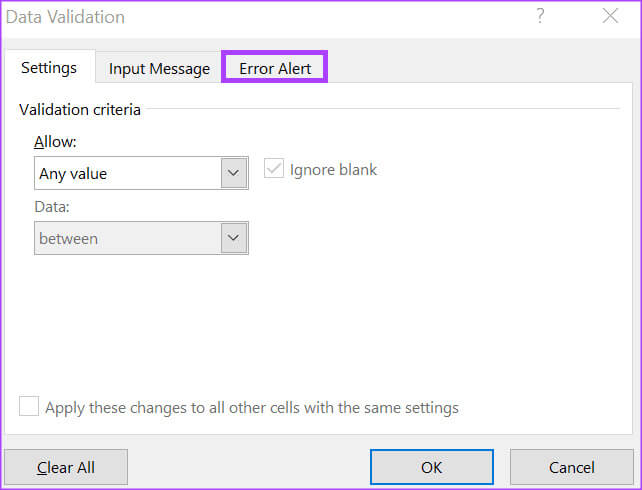
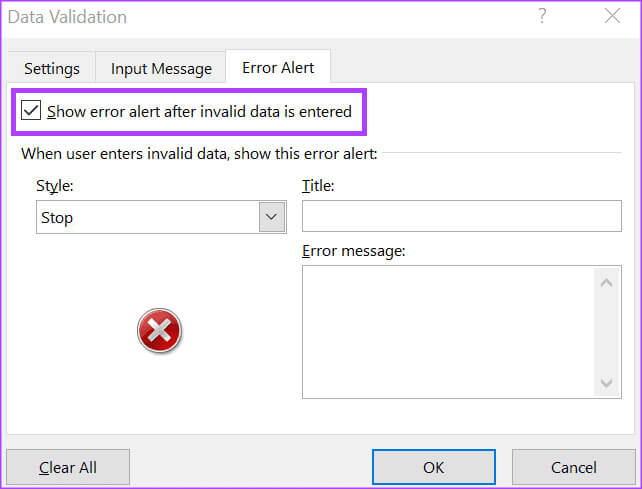
- قف
- Advarsel
- Informasjon
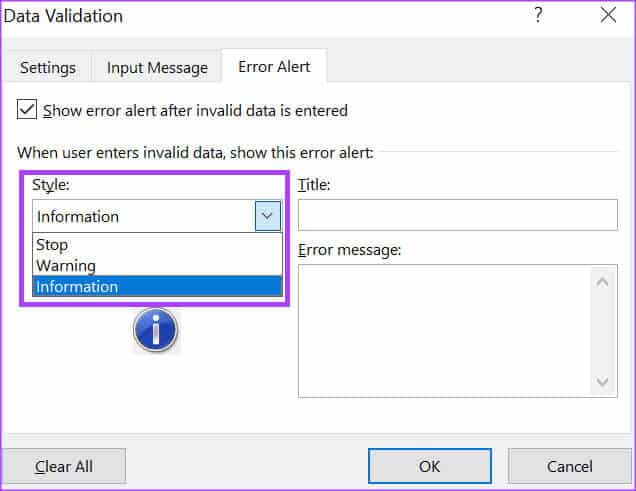
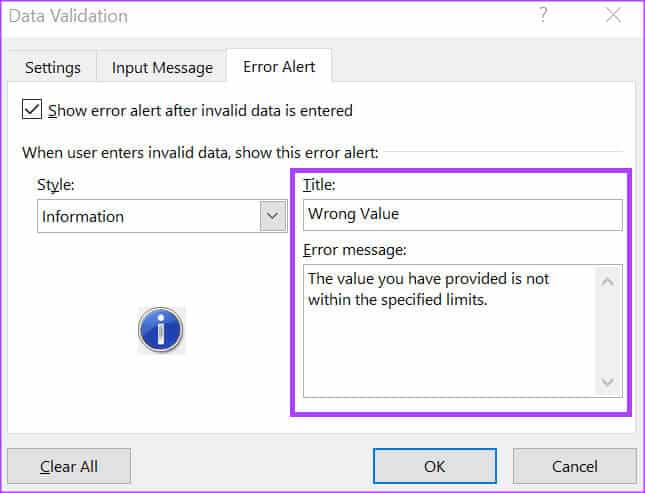
Steg 9: Klikk "OK" for å lagre endringene.
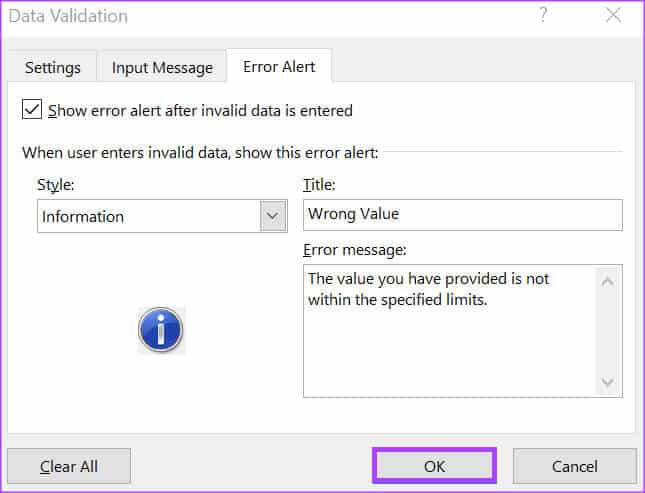
Slik fjerner du regler for datavalidering i Microsoft Excel
Slik fjerner du en datavalideringsregel fra en celle i Microsoft Excel:
Trinn 1: på Excel regneark, Velg cellene du vil fjerne datavalideringsregler fra.

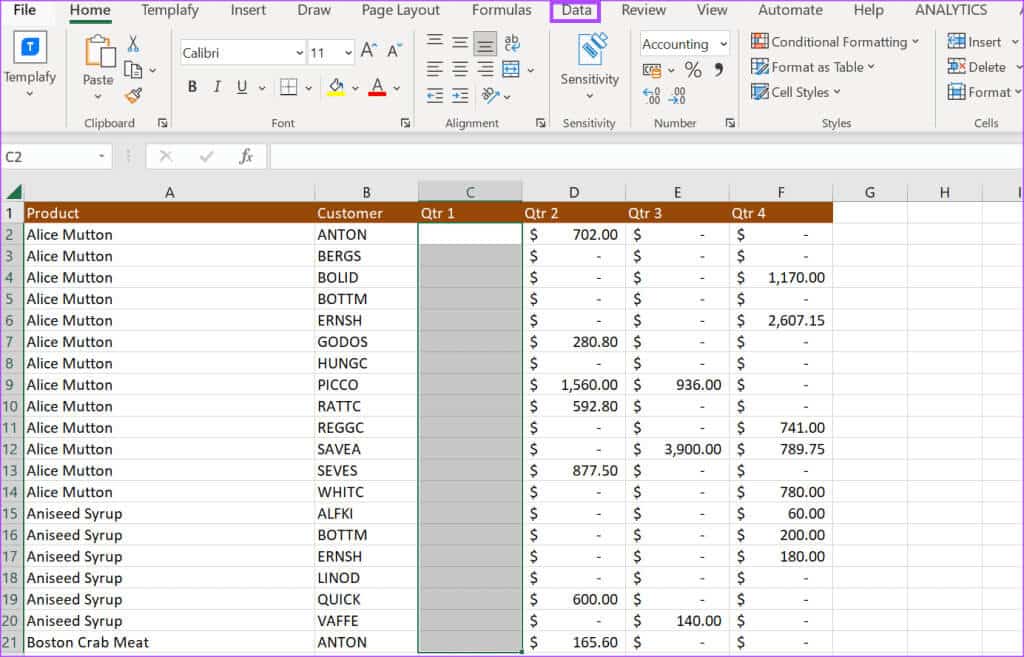

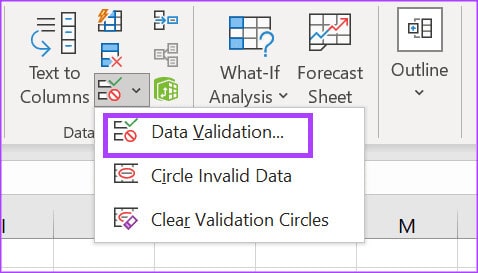
Trinn 5: Klikk på kategorien Datavalidering i popup-vinduet Datavalidering Innstillinger.
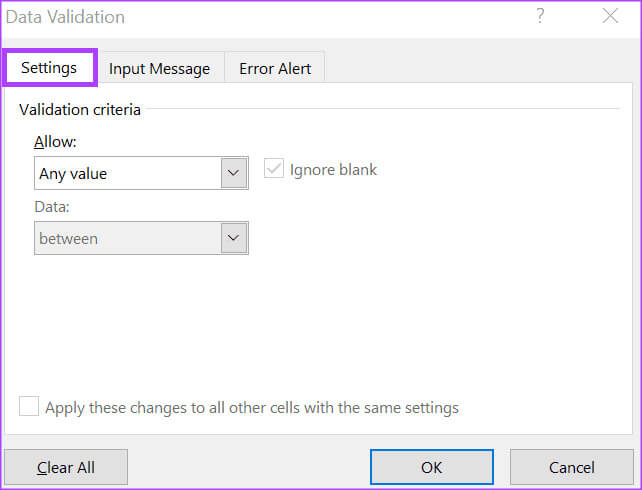
Steg 6: Klikk på knappen "Rydd alt" plassert nederst i popup-vinduet for å fjerne alle oppføringer.
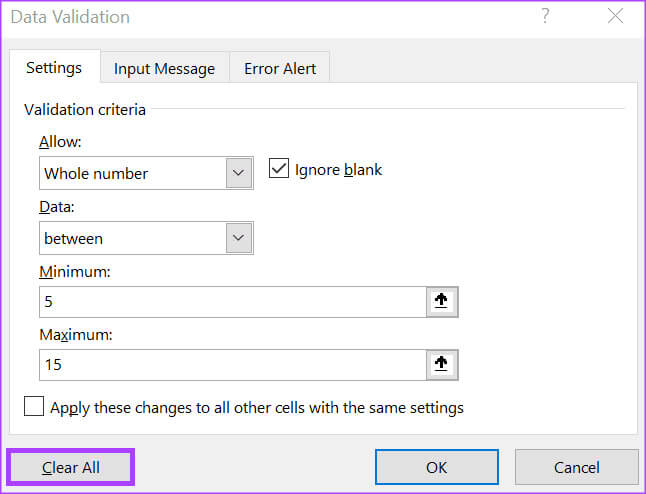
Trinn 7: Klikk "OK" for å lagre endringene.
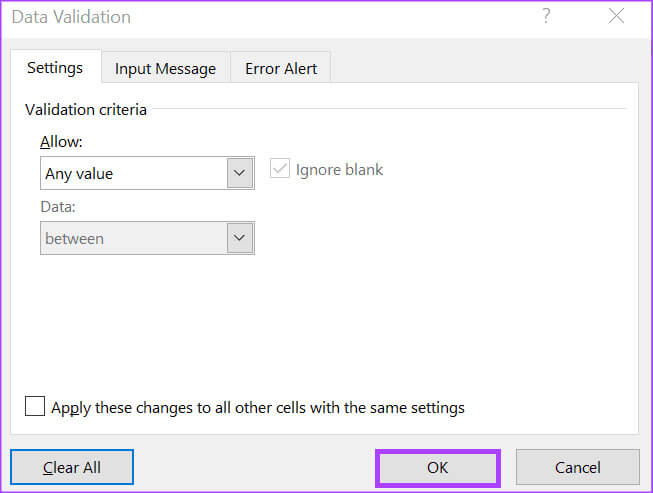
BRUKER VERSJONSDATO I MICROSOFT EXCEL
I motsetning til Microsoft Word, er Microsoft Excels endringssporingsfunksjon ikke fullt så detaljert. Dette gjør det vanskelig å identifisere endringer som er gjort i Excel ved å gå gjennom endringsloggen. Du kan imidlertid bruke Versjonshistorikk for Excel-filen din For å sammenligne og identifisere forskjeller mellom filer.